Autor:
William Ramirez
Data Creației:
23 Septembrie 2021
Data Actualizării:
21 Iunie 2024

Conţinut
Acest articol vă va arăta cum să găzduiți un document Word pe site-ul dvs. Pe Google Sites, puteți adăuga o imagine de document Word direct la o pagină sau pentru un site WordPress sau un site găzduit, puteți încărca documentul Word și apoi faceți legătura cu acesta în corpul paginii web.
Pași
Metoda 1 din 3: Site-uri Google
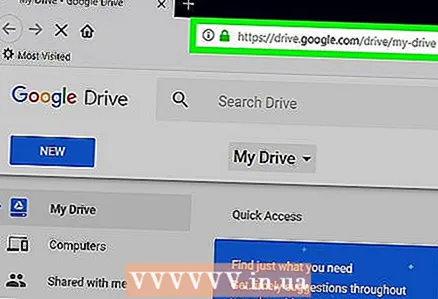 1 Deschideți Google Drive. Accesați https://drive.google.com/ într-un browser web. Conținutul contului dvs. Google se va deschide dacă sunteți deja conectat.
1 Deschideți Google Drive. Accesați https://drive.google.com/ într-un browser web. Conținutul contului dvs. Google se va deschide dacă sunteți deja conectat. - Dacă nu sunteți deja conectat la contul dvs., vă rugăm să introduceți mai întâi adresa de e-mail și parola.
- Poate fi necesar să faceți clic mai întâi pe Accesați Google Drive.
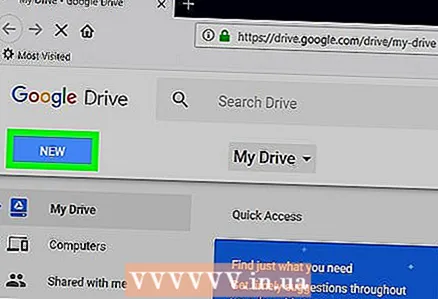 2 Click pe Crea. Este un buton albastru în colțul din stânga sus al paginii. Se va deschide un meniu.
2 Click pe Crea. Este un buton albastru în colțul din stânga sus al paginii. Se va deschide un meniu. 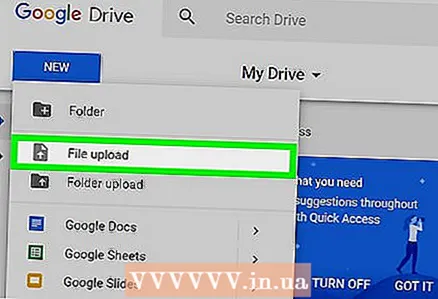 3 Click pe Incarca fisier. Această opțiune se află în meniu. Se va deschide o fereastră.
3 Click pe Incarca fisier. Această opțiune se află în meniu. Se va deschide o fereastră.  4 Selectați un document Word. Faceți dublu clic pe documentul Word dorit. Se va încărca pe Google Drive.
4 Selectați un document Word. Faceți dublu clic pe documentul Word dorit. Se va încărca pe Google Drive. - Nu va dura mai mult de câteva secunde pentru a încărca un document Word.
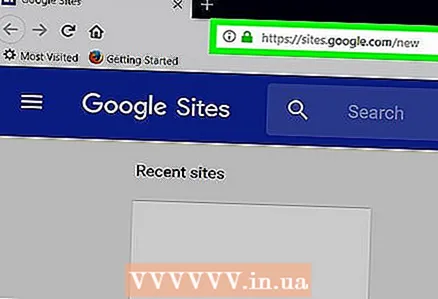 5 Deschideți Site-uri Google. Accesați https://sites.google.com/new într-un browser web.
5 Deschideți Site-uri Google. Accesați https://sites.google.com/new într-un browser web. - Dacă nu sunteți deja conectat la contul dvs. Google, introduceți adresa de e-mail și parola.
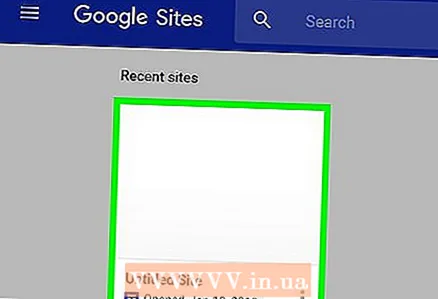 6 Selectați un site. Faceți clic pe site-ul unde doriți să găzduiți documentul Word.
6 Selectați un site. Faceți clic pe site-ul unde doriți să găzduiți documentul Word. 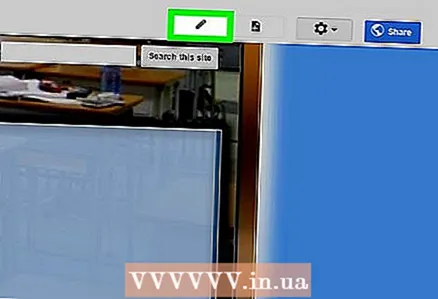 7 Accesați pagina dorită. Derulați în jos pentru a găsi pagina în care doriți să plasați documentul Word.
7 Accesați pagina dorită. Derulați în jos pentru a găsi pagina în care doriți să plasați documentul Word. 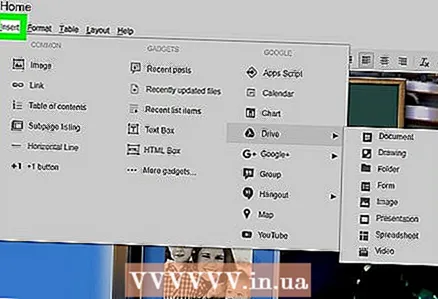 8 Faceți clic pe fila Introduce. Se află în partea dreaptă sus a ferestrei.
8 Faceți clic pe fila Introduce. Se află în partea dreaptă sus a ferestrei. 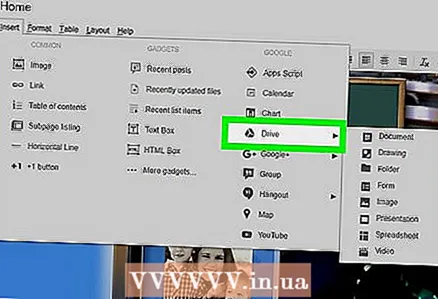 9 Click pe Obiect pe disc. Se află în partea dreaptă sus a paginii.
9 Click pe Obiect pe disc. Se află în partea dreaptă sus a paginii.  10 Selectați un document. În coloana din dreapta, faceți clic pe documentul necesar.
10 Selectați un document. În coloana din dreapta, faceți clic pe documentul necesar. 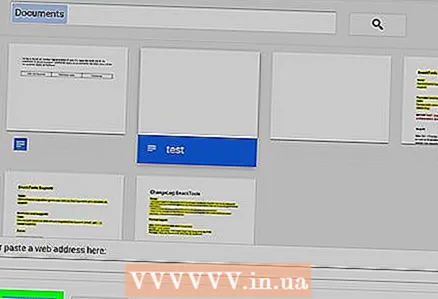 11 Click pe Introduce. Se află în colțul din dreapta jos al paginii. Documentul Word va fi găzduit pe site-ul dvs.
11 Click pe Introduce. Se află în colțul din dreapta jos al paginii. Documentul Word va fi găzduit pe site-ul dvs. 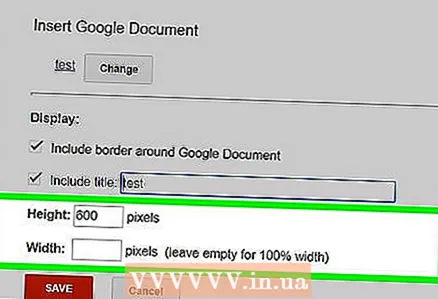 12 Redimensionați documentul. Faceți clic și trageți marginea de sus sau de jos a documentului pentru a redimensiona vertical sau faceți clic și trageți una dintre marginile laterale pentru a modifica dimensiunea generală a documentului.
12 Redimensionați documentul. Faceți clic și trageți marginea de sus sau de jos a documentului pentru a redimensiona vertical sau faceți clic și trageți una dintre marginile laterale pentru a modifica dimensiunea generală a documentului.  13 Click pe Publica. Este un buton violet în colțul din dreapta sus al paginii. Site-ul este actualizat și documentul Word apare pe el.
13 Click pe Publica. Este un buton violet în colțul din dreapta sus al paginii. Site-ul este actualizat și documentul Word apare pe el.
Metoda 2 din 3: WordPress
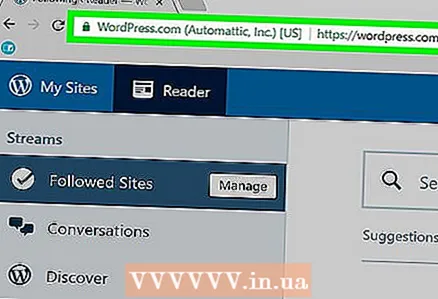 1 Deschide WordPress. Accesați https://ru.wordpress.com/ într-un browser web. O imagine de document nu poate fi adăugată la un site WordPress, dar puteți insera un link care va încărca documentul dacă faceți clic pe el.
1 Deschide WordPress. Accesați https://ru.wordpress.com/ într-un browser web. O imagine de document nu poate fi adăugată la un site WordPress, dar puteți insera un link care va încărca documentul dacă faceți clic pe el. - Dacă nu sunteți deja conectat la contul dvs. WordPress, faceți clic pe Conectare în colțul din dreapta sus al paginii, apoi introduceți adresa de e-mail și parola.
 2 Click pe Site-ul meu. Se află în colțul din stânga sus al paginii dvs. WordPress. Pagina site-ului dvs. se va deschide.
2 Click pe Site-ul meu. Se află în colțul din stânga sus al paginii dvs. WordPress. Pagina site-ului dvs. se va deschide.  3 Click pe Vizualizați site-ul. Se află în partea din stânga sus a paginii.
3 Click pe Vizualizați site-ul. Se află în partea din stânga sus a paginii. 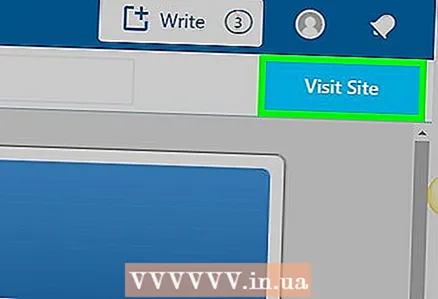 4 Click pe Accesați site-ul. Se află în partea dreaptă sus a paginii. Veți fi condus la site-ul dvs.
4 Click pe Accesați site-ul. Se află în partea dreaptă sus a paginii. Veți fi condus la site-ul dvs.  5 Accesați pagina dorită. Faceți clic pe fila paginii unde doriți să inserați linkul către documentul Word; aceste file se află în partea de sus a paginii.
5 Accesați pagina dorită. Faceți clic pe fila paginii unde doriți să inserați linkul către documentul Word; aceste file se află în partea de sus a paginii. 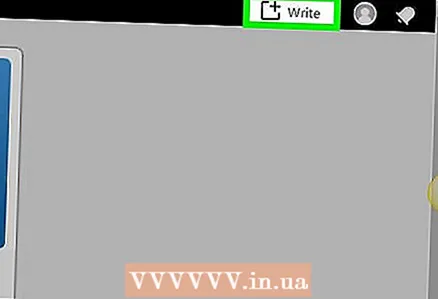 6 Click pe Editați | ×. Veți găsi această opțiune în partea dreaptă jos a paginii.
6 Click pe Editați | ×. Veți găsi această opțiune în partea dreaptă jos a paginii. 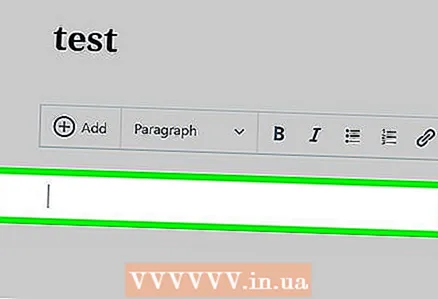 7 Alegeți un loc pentru link. Pe pagină, faceți clic unde va fi linkul către documentul Word.
7 Alegeți un loc pentru link. Pe pagină, faceți clic unde va fi linkul către documentul Word.  8 Click pe + Adăugați. Este un buton din partea stângă a paginii. Se va deschide un meniu.
8 Click pe + Adăugați. Este un buton din partea stângă a paginii. Se va deschide un meniu. 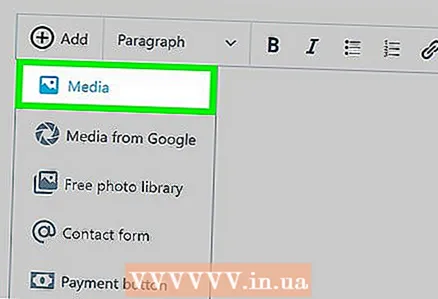 9 Click pe Mass-media. Este o opțiune din partea de sus a meniului.Aceasta va deschide o pagină cu toate conținuturile stocate pe site-ul dvs. web.
9 Click pe Mass-media. Este o opțiune din partea de sus a meniului.Aceasta va deschide o pagină cu toate conținuturile stocate pe site-ul dvs. web. 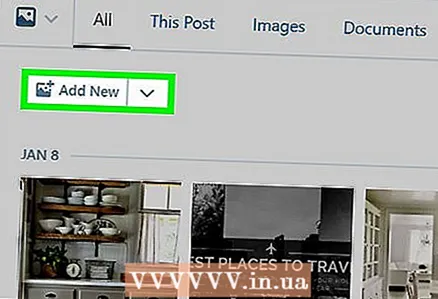 10 Click pe Adăuga nou. Se află în partea din stânga sus a paginii care se deschide.
10 Click pe Adăuga nou. Se află în partea din stânga sus a paginii care se deschide.  11 Selectați un document Word. Faceți clic pe documentul Word dorit și apoi faceți clic pe „Deschidere” în colțul din dreapta jos al ferestrei. Documentul Word este încărcat în depozitul WordPress.
11 Selectați un document Word. Faceți clic pe documentul Word dorit și apoi faceți clic pe „Deschidere” în colțul din dreapta jos al ferestrei. Documentul Word este încărcat în depozitul WordPress. 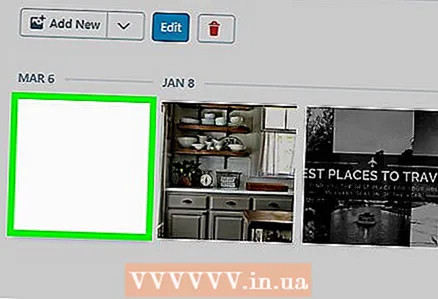 12 Selectați documentul descărcat. Pentru a face acest lucru, faceți clic pe el.
12 Selectați documentul descărcat. Pentru a face acest lucru, faceți clic pe el.  13 Click pe Introduce. Se află în partea din dreapta jos a ferestrei. Se adaugă un link către documentul Word.
13 Click pe Introduce. Se află în partea din dreapta jos a ferestrei. Se adaugă un link către documentul Word. 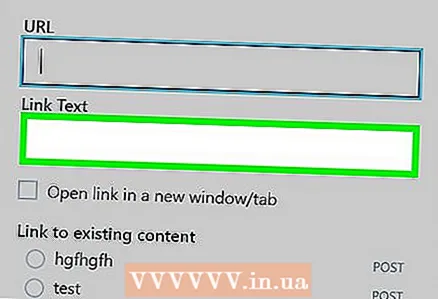 14 Schimbați textul linkului. În mod implicit, textul legăturii este numele documentului; pentru a modifica textul linkului, selectați linkul, faceți clic pe pictograma creion de lângă link, modificați textul în câmpul Text link și faceți clic pe Salvare.
14 Schimbați textul linkului. În mod implicit, textul legăturii este numele documentului; pentru a modifica textul linkului, selectați linkul, faceți clic pe pictograma creion de lângă link, modificați textul în câmpul Text link și faceți clic pe Salvare. 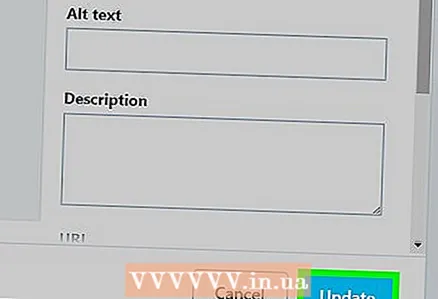 15 Click pe Reîmprospăta. Este un buton albastru în colțul din dreapta sus al paginii. Site-ul va fi actualizat și va apărea un link - faceți clic pe el pentru a descărca documentul Word.
15 Click pe Reîmprospăta. Este un buton albastru în colțul din dreapta sus al paginii. Site-ul va fi actualizat și va apărea un link - faceți clic pe el pentru a descărca documentul Word.
Metoda 3 din 3: Site găzduit
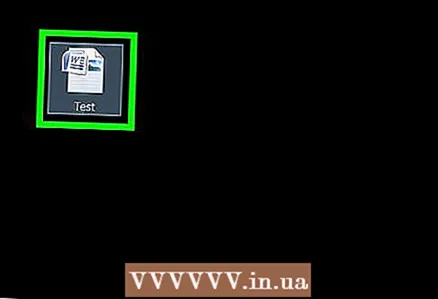 1 Încărcați documentul Word în folderul rădăcină al site-ului dvs. web. Dacă vă găzduiți site-ul, există un folder care stochează articolele (cum ar fi imaginile) care sunt afișate pe site. Descărcați documentul Microsoft Word în acest folder.
1 Încărcați documentul Word în folderul rădăcină al site-ului dvs. web. Dacă vă găzduiți site-ul, există un folder care stochează articolele (cum ar fi imaginile) care sunt afișate pe site. Descărcați documentul Microsoft Word în acest folder. - Acest pas depinde de software-ul pe care îl utilizați pentru a vă găzdui site-ul web.
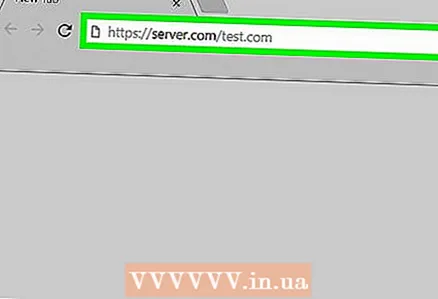 2 Copiați adresa documentului Word. Din nou, acest pas depinde de software-ul pe care îl utilizați pentru a vă găzdui site-ul, dar de obicei adresa apare în bara de adrese din partea de sus a paginii. Faceți clic și trageți mouse-ul peste adresă pentru ao selecta, apoi faceți clic pe Ctrl+C (Windows) sau ⌘ Comandă+C (Mac).
2 Copiați adresa documentului Word. Din nou, acest pas depinde de software-ul pe care îl utilizați pentru a vă găzdui site-ul, dar de obicei adresa apare în bara de adrese din partea de sus a paginii. Faceți clic și trageți mouse-ul peste adresă pentru ao selecta, apoi faceți clic pe Ctrl+C (Windows) sau ⌘ Comandă+C (Mac).  3 Deschideți codul site-ului web. Deschideți un document text sau HTML care stochează codul site-ului dvs. web.
3 Deschideți codul site-ului web. Deschideți un document text sau HTML care stochează codul site-ului dvs. web.  4 Alegeți un loc pentru link. Faceți clic unde va fi linkul către document.
4 Alegeți un loc pentru link. Faceți clic unde va fi linkul către document.  5 Creați o etichetă HREF. introduce a href = într-un editor de text.
5 Creați o etichetă HREF. introduce a href = într-un editor de text.  6 Lipiți adresa documentului Word. Click pe Ctrl+V (Windows) sau ⌘ Comandă+V (Mac).
6 Lipiți adresa documentului Word. Click pe Ctrl+V (Windows) sau ⌘ Comandă+V (Mac). 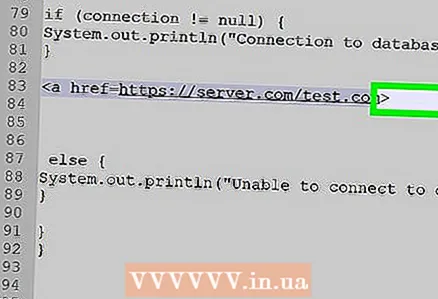 7 Închideți eticheta HREF. Pentru a face acest lucru, introduceți >... Ar trebui să obțineți linia a href =adresa>.
7 Închideți eticheta HREF. Pentru a face acest lucru, introduceți >... Ar trebui să obțineți linia a href =adresa>. 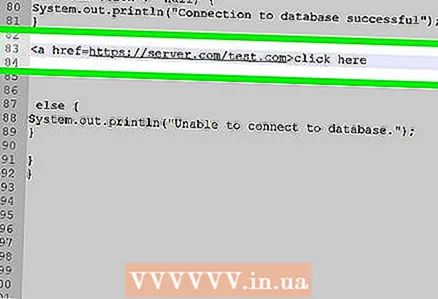 8 Introduceți textul linkului. Utilizatorii vor face clic pe acest text pentru a deschide documentul. Introduceți textul imediat după eticheta HREF de închidere.
8 Introduceți textul linkului. Utilizatorii vor face clic pe acest text pentru a deschide documentul. Introduceți textul imediat după eticheta HREF de închidere. - De exemplu, dacă doriți ca oamenii să facă clic pe linkul „Faceți clic aici”, ar trebui să obțineți șirul a href =adresa> Faceți clic aici.
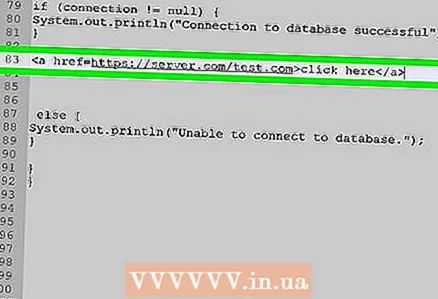 9 Adăugați o etichetă de link de închidere. În dreapta textului linkului, introduceți / a> și apăsați ↵ Intrați... Link-ul este gata.
9 Adăugați o etichetă de link de închidere. În dreapta textului linkului, introduceți / a> și apăsați ↵ Intrați... Link-ul este gata. - Linia ar trebui să arate astfel: a href =adresa> Faceți clic aici / a>
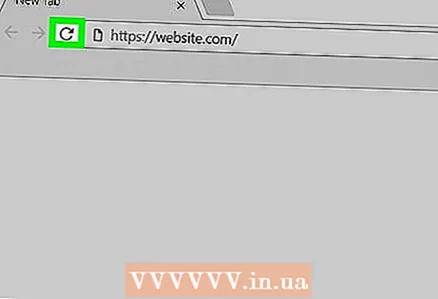 10 Reîmprospătați site-ul. Acum faceți clic pe linkul adăugat pentru a descărca documentul Word.
10 Reîmprospătați site-ul. Acum faceți clic pe linkul adăugat pentru a descărca documentul Word.



